Τρόπος ανάκτησης διαγραμμένων μηνυμάτων κειμένου
Εάν χρειάζεστε ποτέ περισσότερο χώρο αποθήκευσης στο δικό σας iPhone , τότε ίσως έχετε παρατηρήσει ότι το αρχείο της εφαρμογής Messages είναι πολύ μεγάλο και αναρωτηθήκατε πώς να διαγράψετε μηνύματα στο iPhone σας. Το επόμενο πρόβλημα που μπορεί να έχετε είναι να μάθετε πώς μπορείτε να ανακτήσετε διαγραμμένα μηνύματα κειμένου αφού διαγράψετε υπερβολικά μηνύματα που σκοπεύατε να αποθηκεύσετε όταν προσπαθείτε να ελευθερώσετε το δωμάτιο! Σε αυτό το άρθρο, θα μιλήσουμε για τον τρόπο ανάκτησης διαγραμμένων μηνυμάτων κειμένου. Ας ξεκινήσουμε!
Ευτυχώς, υπάρχουν μέθοδοι για την ανάκτηση διαγραμμένων μηνυμάτων κειμένου, έτσι ώστε να μπορείτε να αναπνέετε επίσημα. Υπάρχουν στην πραγματικότητα μερικοί διαφορετικοί τρόποι εάν θέλετε να ανακτήσετε διαγραμμένα κείμενα στο iPhone σας. Θα εξετάσουμε τον τρόπο ανάκτησης των διαγραμμένων μηνυμάτων από ένα αντίγραφο ασφαλείας iCloud, καθώς και μερικές άλλες συμβουλές και κόλπα για την επιστροφή αυτών των βασικών μηνυμάτων κειμένου iPhone. Ας αρχίσουμε να μαθαίνουμε μερικούς γρήγορους και εύκολους τρόπους ανάκτησης διαγραμμένων κειμένων στο iPhone σας σήμερα.
Για ένα μέσο που συνήθως διασπάται σε λίγα δευτερόλεπτα, τα μηνύματα κειμένου μπορεί να είναι περίεργα πολύτιμα. Μερικοί από εμάς έχουν αποθηκεύσει κείμενα στα τηλέφωνά μας που είναι εκεί για μια δεκαετία ή πολύ περισσότερο. Μηνύματα από τα πρώτα στάδια μιας σχέσης που έχει πλέον καθιερωθεί, συζητήσεις μαζί με τα αγαπημένα τους πρόσωπα. Ή απλά αστεία αστεία που δεν θέλουμε να χάσουμε. Είναι παρήγορο να γνωρίζουμε ότι αυτά τα μηνύματα είναι ακόμα εκεί και εύκολα προσβάσιμα μέσω μιας γρήγορης αναζήτησης.
Περαιτέρω | ανακτήστε το διαγραμμένο κείμενο
Ωστόσο, δεν θέλετε να διατηρήσετε όλα τα κείμενά σας, και δεδομένου του πόσο ογκώδης μπορεί να πάρει η εφαρμογή Messages, είναι καλή ιδέα να έχετε περιστασιακή εκκαθάριση για να δημιουργήσετε χώρο. Υπάρχει ακόμη και μια επιλογή στα Μηνύματα προκειμένου να διαγραφούν αυτόματα τα μηνύματα μετά από ένα καθορισμένο χρονικό διάστημα.
Τι συμβαίνει λοιπόν εάν διαγράψετε κατά λάθος ένα σημαντικό μήνυμα; Λοιπόν, μαζί με λίγη τύχη, πιθανότατα μπορείτε να το πάρετε πίσω. Εδώ είναι πέντε τρόποι για την ανάκτηση διαγραμμένων κειμένων στο iPhone:
- Ανάκτηση από ένα αντίγραφο ασφαλείας iCloud
- Ανάκτηση από τον ιστότοπο iCloud
- Στη συνέχεια, επικοινωνήστε με τον παροχέα τηλεφώνου σας
- Ανάκτηση από ένα αντίγραφο ασφαλείας iTunes (ή Finder)
- Ανάκτηση χρησιμοποιώντας μια εφαρμογή τρίτου μέρους
Όλες αυτές οι μέθοδοι καλύπτονται τώρα λεπτομερώς παρακάτω.
Τρόπος ανάκτησης διαγραμμένων κειμένων: Επαναφορά με ανάκτηση iCloud
Τα αντίγραφα ασφαλείας iCloud είναι πραγματικά ένας πολύ καλός τρόπος για να ανακτήσετε τα διαγραμμένα μηνύματα κειμένου από ένα iPhone. Εάν δημιουργείτε αντίγραφα ασφαλείας τακτικά το iPhone σας στο iCloud, τότε θα πρέπει να μπορείτε να χρησιμοποιήσετε αυτήν τη μέθοδο για να λάβετε πίσω τα διαγραμμένα μηνύματα κειμένου σας. Εάν δεν είστε ήδη, τότε θα πρέπει να κάνετε τακτικά αντίγραφα ασφαλείας iCloud. Είναι καλή ιδέα να αποθηκεύσετε ΟΛΑ τα σημαντικά σας πράγματα, όχι μόνο τα κείμενα που ενδέχεται να διαγραφούν.
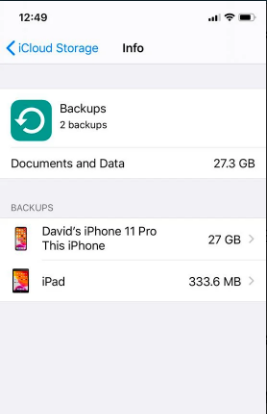
- Ξεκινήστε ανοίξτε το Εφαρμογή ρυθμίσεων .
- Στην κορυφή, κάτω από το όνομά σας, θα δείτε Apple ID, iCloud, iTunes & App Store ; Πατήστε αυτό το βέλος.
- Στη συνέχεια κάντε κλικ στο iCloud .
- Κάντε κύλιση προς τα κάτω και, στη συνέχεια, κάντε κλικ στο Δημιουργία αντιγράφων ασφαλείας iCloud .
- Τώρα ελέγξτε αν η ώρα του τελευταίου αντιγράφου ασφαλείας ήταν πριν ή μετά τη διαγραφή των κειμένων που θέλετε να επιστρέψετε.
Εάν το αντίγραφο ασφαλείας iCloud προηγείται της διαγραφής των μηνυμάτων κειμένου σας, τότε είστε τυχεροί. Τώρα θα πρέπει να αφαιρέσετε το iPhone σας και να το επαναφέρετε με το αντίγραφο ασφαλείας πριν από την τυχαία διαγραφή κειμένου.
- Ανοιξε το Εφαρμογή ρυθμίσεων .
- Στη συνέχεια, πατήστε γενικός .
- Επιλέγω Επαναφορά .
- Επιλέγω Διαγραφή όλου του περιεχομένου και των ρυθμίσεων . Λάβετε υπόψη ότι οι περισσότερες από τις ρυθμίσεις σας θα είναι ασφαλείς όταν επαναφέρετε το αντίγραφο ασφαλείας iCloud. Ωστόσο, ίσως χρειαστεί να συνδεθείτε στις εφαρμογές σας σαν να για πρώτη φορά.
- Στο μενού επιβεβαίωσης που εμφανίζεται, ορίστε τη δεύτερη επιλογή: Διαγραφή τώρα και βεβαιωθείτε ότι δεν επιλέγετε Δημιουργία αντιγράφων ασφαλείας και στη συνέχεια Διαγραφή, διαφορετικά θα χάσετε το προηγούμενο αντίγραφο ασφαλείας και δεν θα μπορείτε να ανακτήσετε τα διαγραμμένα μηνύματα κειμένου!
Περαιτέρω | ανακτήστε το διαγραμμένο κείμενο
Τώρα το iPhone σας έχει αφαιρεθεί εντελώς και θα ξεκινήσει σαν να είναι μια νέα συσκευή. Ακολουθήστε τις αναλυτικές οδηγίες μέχρι να μεταβείτε στη σελίδα Εφαρμογές και δεδομένα.
- Στη σελίδα Εφαρμογές και δεδομένα, πρέπει να επιλέξετε Επαναφορά από το iCloud Backup .
- Στη συνέχεια, εισαγάγετε τυχόν κωδικούς πρόσβασης που ζητήθηκαν από το iCloud Backup και στη συνέχεια συνδεθείτε στο iCloud .
- Προχωρήστε σε Επιλέξτε αντίγραφο ασφαλείας και, στη συνέχεια, επιλέξτε από μια λίστα διαθέσιμων αντιγράφων ασφαλείας στο iCloud. Μπορεί να υπάρχουν ακόμη παλαιότερα αντίγραφα ασφαλείας για να επιλέξετε εκτός από αυτό που επαληθεύσατε πριν ξεκινήσετε. Επιλέξτε το πιο πρόσφατο που προηγείται της διαγραφής μηνυμάτων κειμένου. Επίσης, θυμηθείτε ότι όσο μεγαλύτερο είναι το αντίγραφο ασφαλείας, τόσο πιο πιθανό είναι να μην αποτελείται από άλλα σημαντικά δεδομένα που έχετε προσθέσει στο iPhone σας από τότε που έγινε αυτό το αντίγραφο ασφαλείας.
- Ίσως θελήσετε να συνδεθείτε ξανά σε όλους τους λογαριασμούς σας μετά την επαναφορά του iPhone.
Ανάκτηση διαγραμμένων κειμένων από ένα αντίγραφο ασφαλείας χωρίς αντικατάσταση του iPhone σας | ανακτήστε το διαγραμμένο κείμενο
Δυστυχώς, το iCloud δεν δημιουργεί αντίγραφα ασφαλείας SMS σε όλες τις περιοχές ή σε όλους τους τηλεφωνητές. Επομένως, τα ακόλουθα ενδέχεται να μην λειτουργούν, θα μπορείτε να το πείτε μέχρι να φτάσετε στο βήμα 2. Ωστόσο, για πολλούς ανθρώπους, αυτός είναι ο ευκολότερος τρόπος ανάκτησης των χαμένων μηνυμάτων σας.
- Συνδεθείτε στο iCloud.com με το Apple ID και τον κωδικό πρόσβασής σας.
- Πατήστε Μηνύματα κειμένου. (Εάν αυτή η επιλογή δεν είναι εκεί, τα μηνύματά σας δεν έχουν δημιουργηθεί αντίγραφα ασφαλείας εδώ. Επομένως, μπορείτε επίσης να μεταβείτε στην επόμενη μέθοδο στην πραγματικότητα.)
- Αναζητήστε τα μηνύματα για να βρείτε αυτά που χρειάζεστε.
- Τώρα μεταβείτε στο iPhone σας και επιλέξτε Ρυθμίσεις> [το όνομά σας]> iCloud.
- Απενεργοποιήστε τα μηνύματα κειμένου σας (ή βεβαιωθείτε ότι είναι ήδη απενεργοποιημένο).
- Στη συνέχεια, θα δείτε ένα αναδυόμενο παράθυρο. Ορίστε την επιλογή 'Διατήρηση στο iPhone μου'.
- Τώρα πρέπει να ενεργοποιήσετε ξανά τα μηνύματα κειμένου.
- Κάντε κλικ στην επιλογή Συγχώνευση και, στη συνέχεια, περιμένετε λίγο. Μετά από λίγα λεπτά, τα διαγραμμένα μηνύματα κειμένου θα επανεμφανιστούν στο iPhone σας.
Ανάκτηση διαγραμμένων κειμένων από ένα αντίγραφο ασφαλείας iTunes ή Finder | ανακτήστε το διαγραμμένο κείμενο
Εάν δεν έχετε ακόμα δημιουργήσει αντίγραφα ασφαλείας στο iCloud, αλλά έχετε δημιουργήσει αντίγραφα ασφαλείας του τηλεφώνου σας στο iTunes στο Mac ή στον υπολογιστή σας (ή στο Finder εάν χρησιμοποιείτε macOS Catalina). Τότε μπορεί να μπορείτε να ανακτήσετε τα μηνύματα κειμένου από εκεί. Και ακόμη και αν νομίζετε ότι δεν δημιουργήσατε αντίγραφα ασφαλείας των μηνυμάτων σας, τότε αξίζει λίγα λεπτά από το χρόνο σας να δοκιμάσετε.

Λάβετε υπόψη ότι αυτή η μέθοδος θα αντικαταστήσει επίσης τα δεδομένα στο τηλέφωνό σας.
- Συνδέστε το iPhone σας στον υπολογιστή με τον οποίο χρησιμοποιήσατε συγχρονισμό. Το iTunes πρέπει τώρα να ανοίγει αυτόματα - αν όχι, τότε ανοίξτε το με μη αυτόματο τρόπο. Εάν βρίσκεστε στην Catalina, ανοίξτε το Finder.
- θα δείτε τώρα ένα εικονίδιο iPhone να εμφανίζεται στην επάνω αριστερή γωνία. Στη συνέχεια, επιλέξτε το. (Στην Catalina, επιλέξτε τη συσκευή σας από την αριστερή γραμμή μενού.)
- Τώρα επιλέξτε «Επαναφορά αντιγράφου ασφαλείας». (Στην Catalina, θα το βρείτε στην καρτέλα Γενικά.)
- Όλα τα δεδομένα που είχατε δημιουργήσει αντίγραφα ασφαλείας θα αντικαταστήσουν τώρα τα δεδομένα στο τηλέφωνό σας. Θα χρειαστούν λίγα λεπτά στην πραγματικότητα. Εφόσον δεν έχετε δημιουργήσει αντίγραφα ασφαλείας από τη διαγραφή αυτών των μηνυμάτων κειμένου, θα εμφανίζονται πλέον στη λίστα κανονικών μηνυμάτων στο τηλέφωνό σας.
Ανάκτηση διαγραμμένων κειμένων επικοινωνώντας με τον παροχέα τηλεφώνου σας | ανακτήστε το διαγραμμένο κείμενο
Εάν δεν είχατε τύχη να βρείτε ένα παλιό αντίγραφο των κειμένων στα αντίγραφα ασφαλείας σας, το επόμενο λιμάνι κλήσης θα πρέπει να είναι ο πάροχος του τηλεφώνου σας. Οι περισσότερες εταιρείες - αν και όχι όλες - διατηρούν αρχείο των μηνυμάτων κειμένου σας και, στη συνέχεια, έχετε δικαίωμα πρόσβασης σε αυτά.
Ίσως είναι τόσο εύκολο όσο η σύνδεση στο λογαριασμό σας στο Διαδίκτυο. Για ορισμένους, πρέπει να επικοινωνήσετε με τις υπηρεσίες πελατών. Η απάντηση μπορεί να είναι όχι, αλλά δεν κοστίζει σχεδόν τίποτα.
Ανάκτηση διαγραμμένων κειμένων χρησιμοποιώντας μια εφαρμογή τρίτου μέρους | ανακτήστε το διαγραμμένο κείμενο
Εάν καμία από τις παραπάνω επιλογές δεν λειτουργεί, ήρθε η ώρα να πάρετε πυρηνικά και να χρησιμοποιήσετε ένα εργαλείο λογισμικού τρίτου μέρους. Λάβετε υπόψη ότι μπορεί να σας κοστίσει λίγο και δεν υπάρχει καμία εγγύηση ότι θα λειτουργήσει - αλλά εάν είστε απελπισμένοι, αυτό είναι το επόμενο βήμα.
Υπάρχουν μερικές εφαρμογές τρίτων που έχουν καλή διαδικτυακή φήμη (μερικές από τις οποίες έχουμε χρησιμοποιήσει προσωπικά): PhoneRescue από το iMobie, Enigma Recovery, WonderShare Dr.Fone για iOS και Tenorshare iPhone Data Recovery είναι τέσσερις δυνατότητες εξερεύνησης. Ακόμα και μετά την «διαγραφή» μηνυμάτων, παραμένουν στο ακουστικό σας μέχρι να αντικατασταθούν, επομένως θα πρέπει να μπορείτε να ανακτήσετε τα διαγραμμένα μηνύματα χρησιμοποιώντας αυτά τα βοηθητικά προγράμματα - αλλά, όπως λέμε, δεν υπάρχουν εγγυήσεις.
Η καλύτερη συμβουλή εάν χρησιμοποιείτε μία από αυτές τις εφαρμογές είναι να το κάνετε το συντομότερο δυνατό. Όσο περισσότερο το αφήνετε, τόσο πιο πιθανό είναι να έχετε γράψει πάνω από τη σχετική ενότητα της μνήμης.
συμπέρασμα
Εντάξει, αυτό ήταν όλοι οι λαοί! Ελπίζω ότι σας αρέσει αυτό το ανακτημένο διαγραμμένο κείμενο και να το βρείτε επίσης χρήσιμο για εσάς. Δώστε μας τα σχόλιά σας σχετικά με αυτό. Επίσης, αν έχετε περισσότερες απορίες σχετικά με αυτό το άρθρο. Στη συνέχεια, ενημερώστε μας στην παρακάτω ενότητα σχολίων. Θα επικοινωνήσουμε μαζί σας σύντομα.
Να έχεις μια υπέροχη μέρα!
Δείτε επίσης: Πώς να παρακάμψετε τον κωδικό πρόσβασης iPhone - Tutorial








